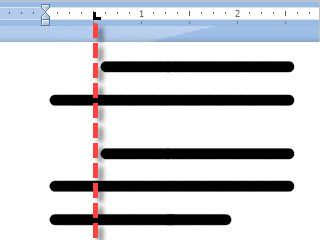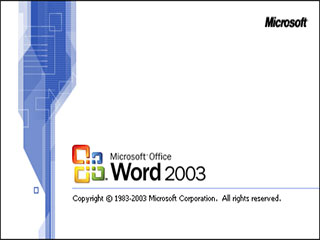Định dạng Font chữ là cách thay đổi kiểu chữ và kích thước của chữ để trình bày cho nội dung văn bản được đẹp và rõ ràng hơn trong MS Word 2003. Bạn có thể thay đổi Font chữ bất cứ lúc nào trong quá trình soạn thảo văn bản và kể cả việc sửa lại Font chữ đối với các tập tin văn bản đã được lưu.
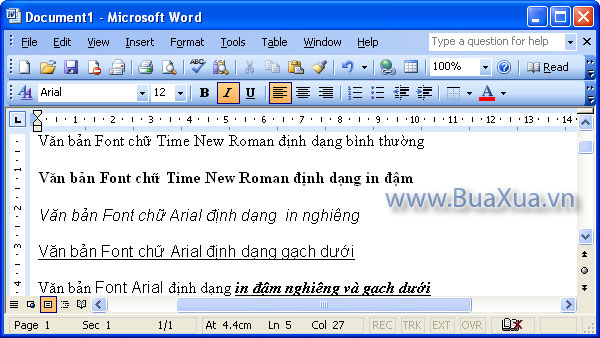
Cách thay đổi kiểu Font chữ cho văn bản trong MS Word 2003
- Dùng chuột chọn - đánh dấu màu đen chữ hay đoạn văn bản muốn thay đổi Font.
- Nhấn vào danh sách Font chữ.
- Chọn Font chữ để thay đổi.
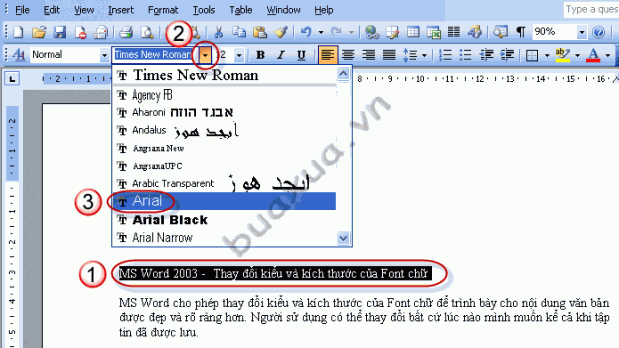
Nếu văn bản có dấu tiếng Việt thì khi đổi kiểu Font chữ bạn phải lưu ý chọn đúng kiểu chữ có cùng bảng mã với kiểu chữ cũ (TCVN, ABC, VNI, Unicode,...), nếu chọn sai thì sẽ không hiển thị được dấu tiếng Việt.
Cách thay đổi các kiểu định dạng cơ bản cho văn bản trong MS Word 2003
Bạn có thể thay đổi các kiểu định dạng cơ bản khác cho văn bản của bạn bằng cách chọn chữ hay đoạn văn bản muốn thay đổi rồi chọn tiếp các kiểu định dạng sau đây:
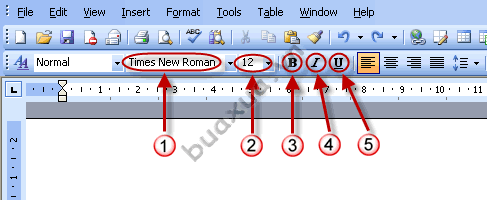
- Thay đổi kiểu Font chữ.
- Thay đổi kích thước chữ lớn hoặc nhỏ - Font Size.
- Tạo chữ thường/đậm - Normal/Bold.
- Tạo chữ in thẳng/nghiêng Normal/Italic.
- Tạo chữ gạch dưới - Underline.
Cách định dạng nhiều kiểu khác nhau cho cùng một văn bản trong MS Word 2003
Bạn có thể định dạng nhiều kiểu khác nhau cho cùng một văn bản như vừa in đậm + nghiêng + gạch dưới... bằng cách chọn văn bản muốn định dạng và lần lượt nhấn vào các nút tương ứng với các kiểu địng dạng.
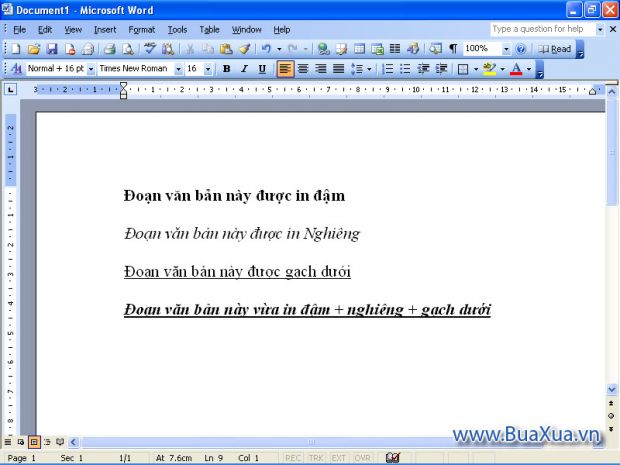
- Chỉ có phần văn bản được chọn mới thay đổi, các phần văn bản khác vẫn giữ nguyên Font chữ mặc định.
- Các chức năng định dạng Đậm, Nghiêng, Gạch dưới khi chọn lần nữa sẽ có tác dụng ngượi lại.
Xem hướng dẫn Cách tạo chỉ số trên dưới và hiệu ứng chữ trong MS Word 2003
Phản hồi bài viết
Gửi ý kiến đóng góp hoặc thắc mắc của bạn về bài viết này!
Xin vui lòng nhập chính xác địa chỉ Email của bạn để nhận được thư trả lời.